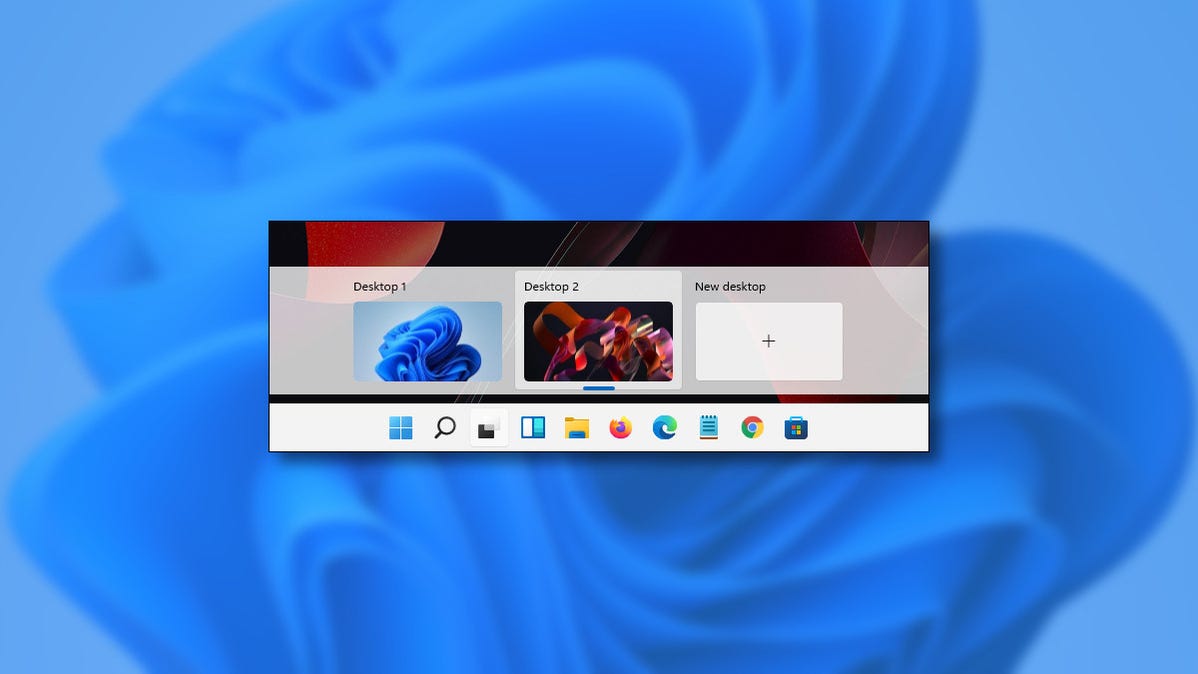
Di Windows 11, Anda dapat mengatur wallpaper desktop yang berbeda untuk setiap desktop virtual, membantu Anda melacak visual yang mana—fitur yang sangat hilang di Windows 10. Berikut cara melakukannya.
Untuk memulai, pertama-tama Anda harus beralih ke desktop virtual yang ingin Anda sesuaikan. Di Windows 11, klik tombol Tampilan Tugas di bilah tugas (Sepertinya dua kotak yang tumpang tindih.).
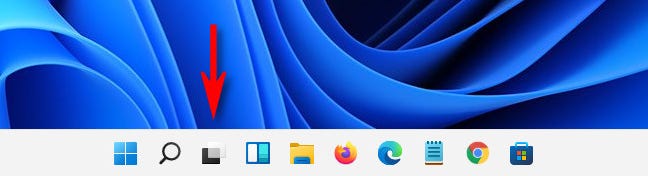
Saat Tampilan Tugas terbuka, pilih desktop virtual yang latar belakangnya ingin Anda ubah.
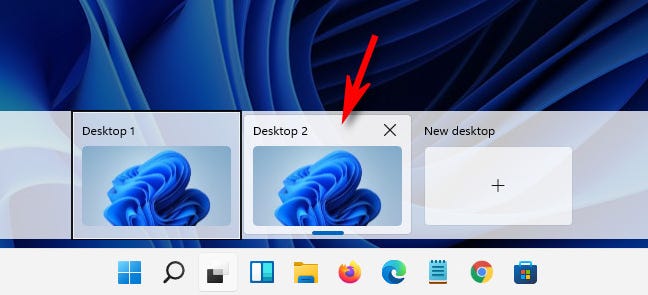
Tampilan Anda akan beralih ke desktop virtual itu. Selanjutnya, klik kanan tempat kosong di desktop Anda sendiri dan pilih “Personalisasi” di menu. (Anda juga dapat membuka Pengaturan Windows dan menavigasi ke “Personalisasi.”)
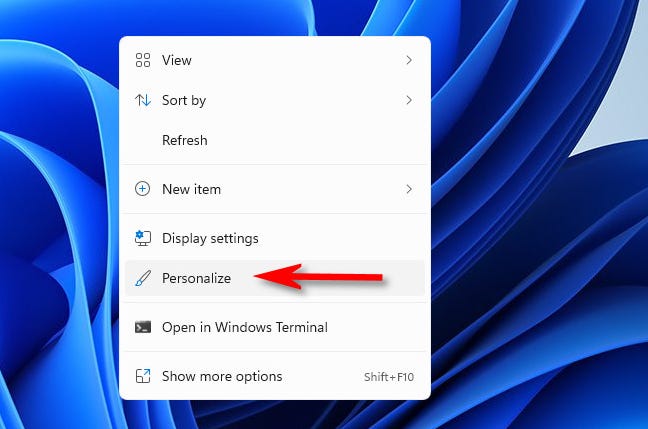
Di “Personalisasi”, klik “Latar Belakang”.
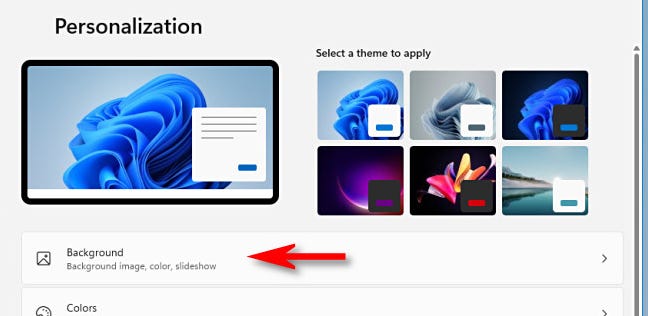
Di Personalisasi > Latar Belakang, klik gambar di daftar gambar terbaru Anda untuk menggunakannya sebagai wallpaper.
Iklan
Anda juga dapat mengklik “Jelajahi Foto” untuk memilih gambar khusus dari PC Anda. (Wallpaper default Windows 11 terletak di dalam berbagai folder di dalam C:WindowsWebWallpaper.)
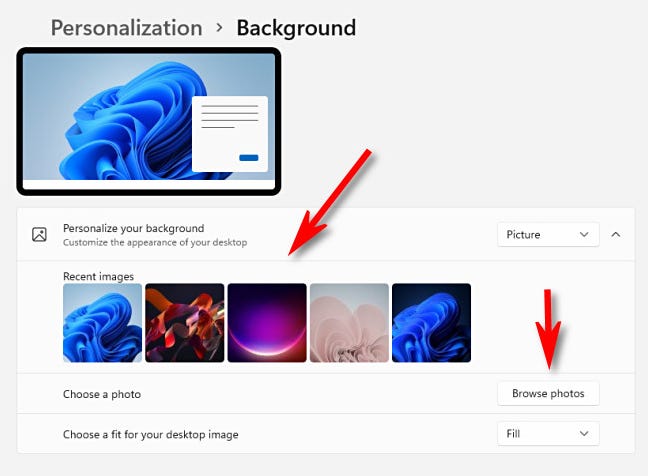
Setelah Anda mengatur wallpaper desktop virtual, tutup Pengaturan dengan mengklik “X” di sudut kanan atas jendela. Buka lagi Task View, pilih virtual desktop lain, dan ulangi proses di atas. Ingatlah bahwa Anda harus memilih “Personalisasi” (atau buka Pengaturan) saat berada di desktop virtual baru untuk mengubah wallpaper desktop itu. Selamat bersenang-senang!
TERKAIT: Inilah Tampilan Wallpaper Baru Windows 11